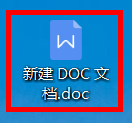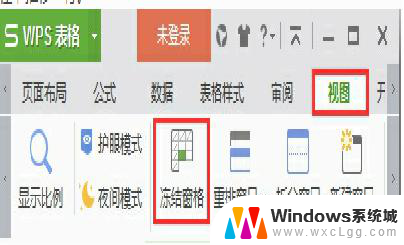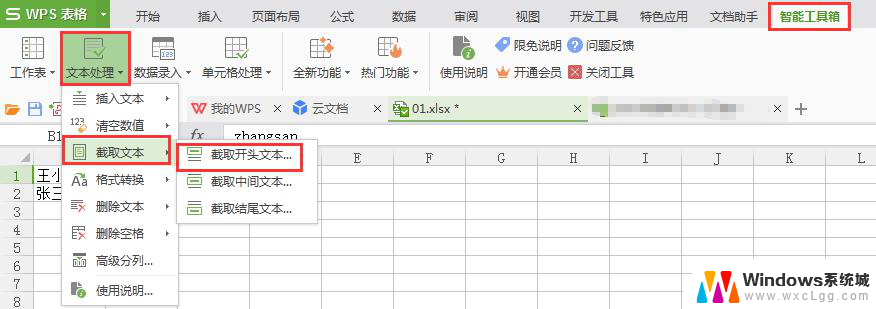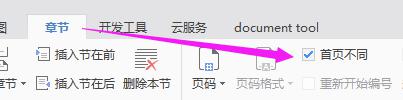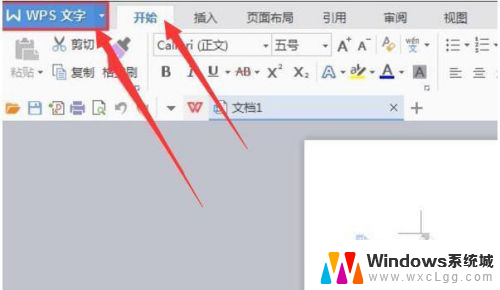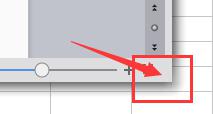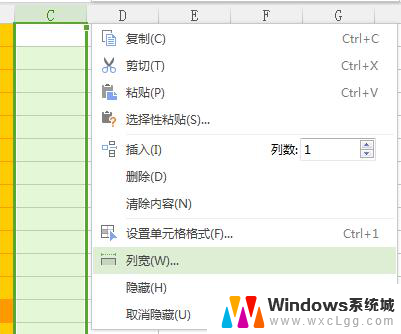wps怎么才能冻结窗口首行首列 wps如何冻结窗口首行首列
更新时间:2024-03-11 18:03:45作者:xiaoliu
在使用wps表格编辑大量数据时,我们经常会遇到需要同时查看窗口的首行和首列的情况,这时如果不进行冻结处理,随着滚动条的移动,首行和首列的内容也会随之消失。如何才能实现wps表格的窗口首行首列冻结呢?wps表格提供了简便的方法来实现这一功能。只需要选中首行首列的交叉位置,然后点击“视图”菜单中的“冻结窗口”选项,即可实现首行首列的冻结,方便我们在滚动时始终保持窗口的首行和首列的显示。这一功能的使用,极大地提高了我们在处理大量数据时的效率和准确性。

怎么冻结第一行标题行
选中标题行的下一行,点击”视图“--”冻结窗格“即可。注:不能直接选中需要被冻结的窗格,需往下推移一行。

以上是关于如何冻结wps窗口的首行和首列的全部内容的方法,如果您遇到此类问题,请根据本文所述的步骤进行解决,希望这篇文章能对您有所帮助。